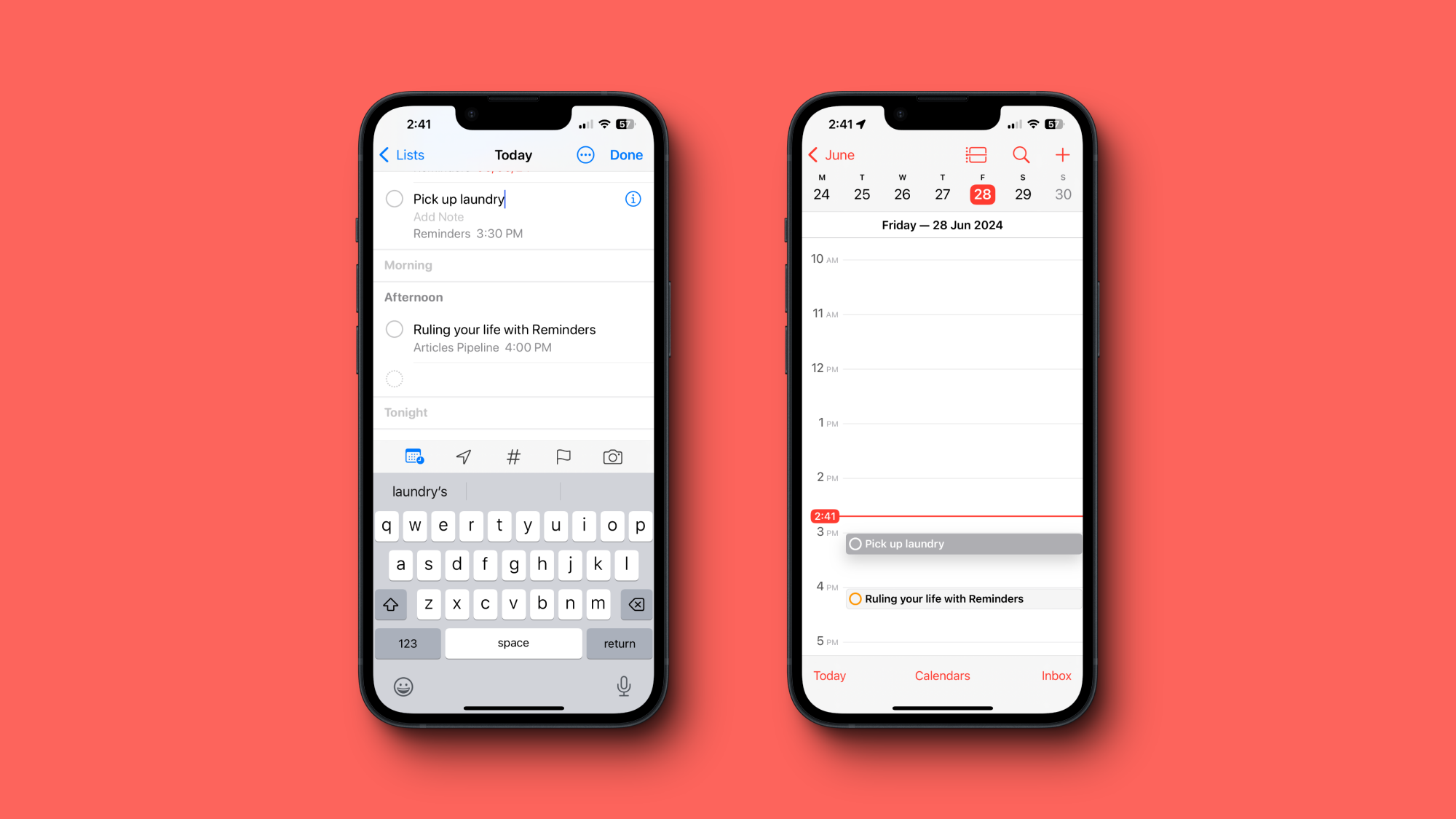Приложения Apple «Календарь» и «Напоминания» настолько тесно связаны между собой, что удивительно, что компания никогда не пыталась преодолеть этот разрыв. В любой день вы можете запланировать встречи и мероприятия в приложении «Календарь», а фактические задачи, которые вам необходимо выполнить для этих событий, находятся в приложении «Напоминания».
Но после обновления до iOS 18 и обновлений macOS Sequoia (которые вы сейчас можете опробовать в бета-версии для разработчиков) вам больше не нужно будет переключаться между двумя приложениями – ваши напоминания будут автоматически отображаться в календаре. приложение. Вот как это работает.
Как просмотреть напоминания в приложении «Календарь»
Реализация этой функции в Apple довольно проста. Любое напоминание или событие, созданное вами в приложении «Напоминания» и имеющее дату и время выполнения, автоматически отображается в приложении «Календарь». Вам больше ничего делать не нужно, и эта функция даже включена по умолчанию, если вы используете iOS 18 и macOS Sequoia. Это работает для всех ваших напоминаний – приложение «Календарь» даже отобразит соответствующий цвет вашего списка в значке флажка.
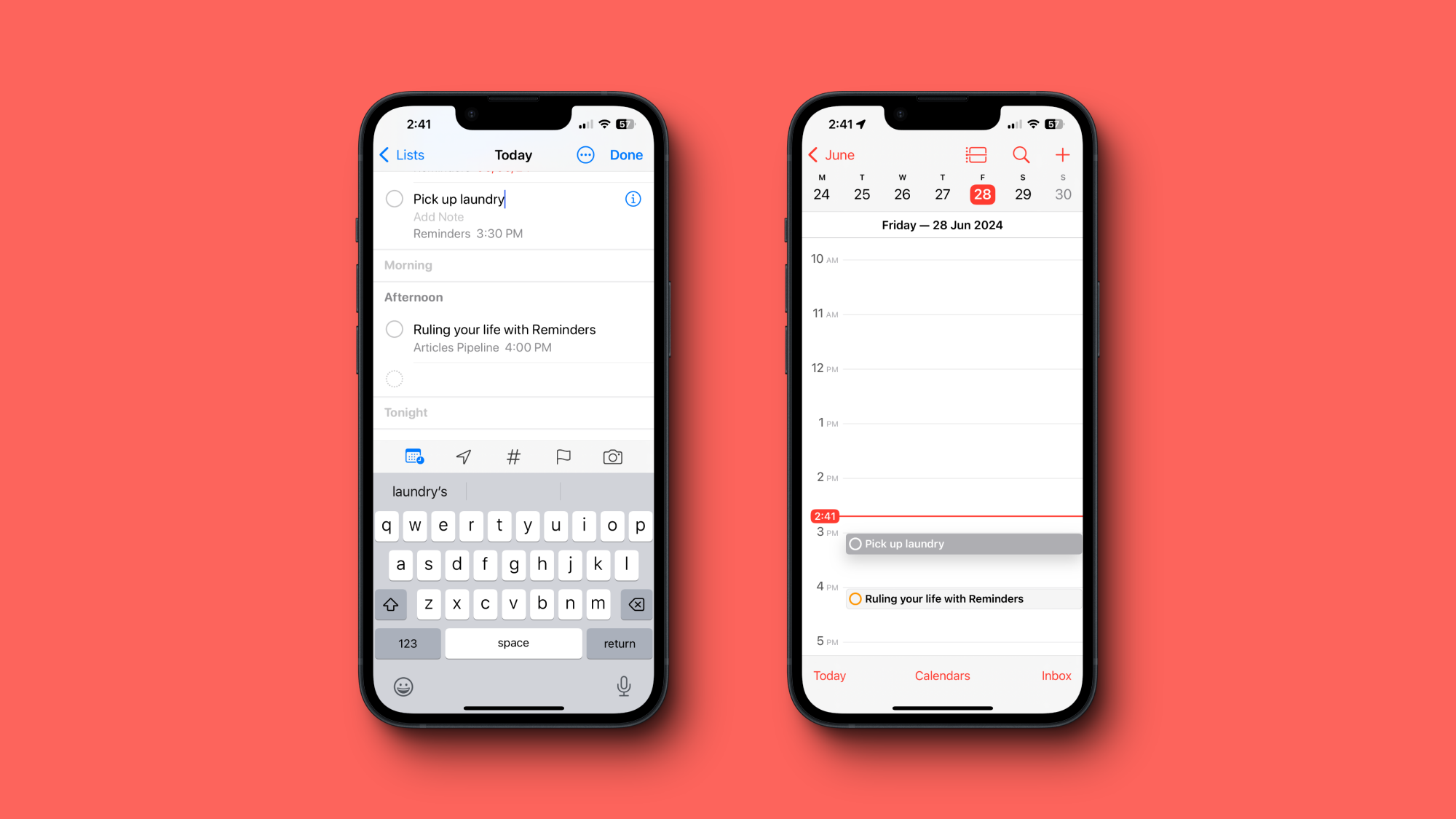 Источник: Хамош Патак
Источник: Хамош Патак
Интеграция выполнена хорошо: напоминание отображается с флажком, поэтому его можно завершить из самого приложения «Календарь»! Вы можете видеть свои напоминания в представлении «День» и даже в новом представлении «Месяц», если вы используете новую функцию масштабирования, чтобы увеличить масштаб конкретной недели.
Как только напоминание появится в Календаре, вы можете переместить его, чтобы изменить время (так же, как вы можете это сделать с событием), и это изменение будет мгновенно отражено в приложении «Напоминания».
 Источник: Хамош Патак <р>И наоборот, вы также можете создать напоминание из приложения «Календарь», хотя интерфейс немного неуклюжий. Нажмите кнопку Плюс сверху и переключитесь на вкладку «Напоминание», чтобы создать напоминание вместо события. Здесь вы можете дать ему имя, установить дату и время и добавить его в общий список напоминаний.
Источник: Хамош Патак <р>И наоборот, вы также можете создать напоминание из приложения «Календарь», хотя интерфейс немного неуклюжий. Нажмите кнопку Плюс сверху и переключитесь на вкладку «Напоминание», чтобы создать напоминание вместо события. Здесь вы можете дать ему имя, установить дату и время и добавить его в общий список напоминаний.
Сторонние инструменты по-прежнему доступны
Уже есть несколько интересных сторонних опций, которые могут помочь интегрировать напоминания с приложением «Календарь», но они не могут интегрировать флажок для напоминаний в приложение «Календарь», как это делает Apple. Тем не менее, они предлагают возможности настройки.
Приложение ReminderCal позволяет автоматически отправлять напоминания в Календарь, но напоминания отображаются как события, а не как задачи. Тем не менее, приложение дает вам больше контроля над тем, какие напоминания отображаются в Календаре (чего Apple пока не предлагает). С другой стороны, поскольку оно является сторонним приложением, оно страдает от проблем с синхронизацией и подключением, которые не являются проблемой для функции Apple.
Еще один совершенно другой вариант – использовать приложение-планировщик дня, такое как Structured, которое может объединять задачи и события календаря в одном приложении, помогая вам отмечать события и связанные с ними задачи на одной панели. Это то, чего Apple до сих пор не делает, поскольку, несмотря на то, что в iOS 18 наконец-то работают вместе, приложения «Напоминания» и «Календарь» остаются отдельными приложениями. Если вы хотите создавать напоминания и подзадачи и управлять ими прямо из приложения «Календарь», лучше всего подойдет структурированное приложение.
lifehacker.com